??word是常用的辦公軟件之一,用于文檔編輯,如合同/報告撰寫、論文等?。
一、簡介
??word文檔最早由微軟推出,通過Microsoft Office Word軟件創建和編輯。由于涉及版權付費問題,大多數個人使用盜版軟件。后來金山出了WPS office免費軟件。目前大多使用的都是這個軟件。
二、常用操作
2.1 創建word文件
方法一:在目錄中空白處,右鍵-》新建-》docx文檔
方法二:在開始菜單中,打開WPS office等office軟件, 在軟件左上角點新建
2.2 編輯窗口簡介
三、常用編輯操作
操作前的文字:

3.1 輸入文字
??在打開的文檔空白頁面中,可以輸入文字等內容。
3.2 保存文件內容
??可以通過快捷鍵(Ctrl+S),或點擊上面的保存按鍵完成保存。這樣關閉文件后,再打開,內容依舊存在。
注:輸入文字或操作過程中,每隔一段時間,就需要保存文件,避免因為突然斷電造成內容丟失。## 3.3 選擇文字
?? 鼠標移到要選擇的文字的起始位置,按住左鍵,向右移或向下移動鼠標,即可選中文字。選中后的文字有灰底色。后面介紹的對文字的操作都需要先選擇內容。
示例:選中了“梧桐葉”三個字

3.3 標題居中
- 選中要居中的標題文字
- 點擊菜單欄中的居中按鈕
注: 居中按鈕旁邊有左對齊和右對齊按鈕,也可以嘗試看看效果
操作后的效果:

3.4 段落設置
3.4.1 段落首行縮近
-
選擇要設置的段落

-
右鍵,選“段落”

-
特殊格式選首行縮進,值選擇2,鼠標左鍵點擊下面的確定

設置后的效果:


3.4.2 段落行間距
默認行與行之間是一行的間距,也有要求1.5行間距的,看起來更舒服。
- 選中文字,右鍵段落,選1.5,點下方確定

設置后的效果:

3.4.3 段前或段后間距
1. 選中文字,右鍵段落,選1.5,點下方確定
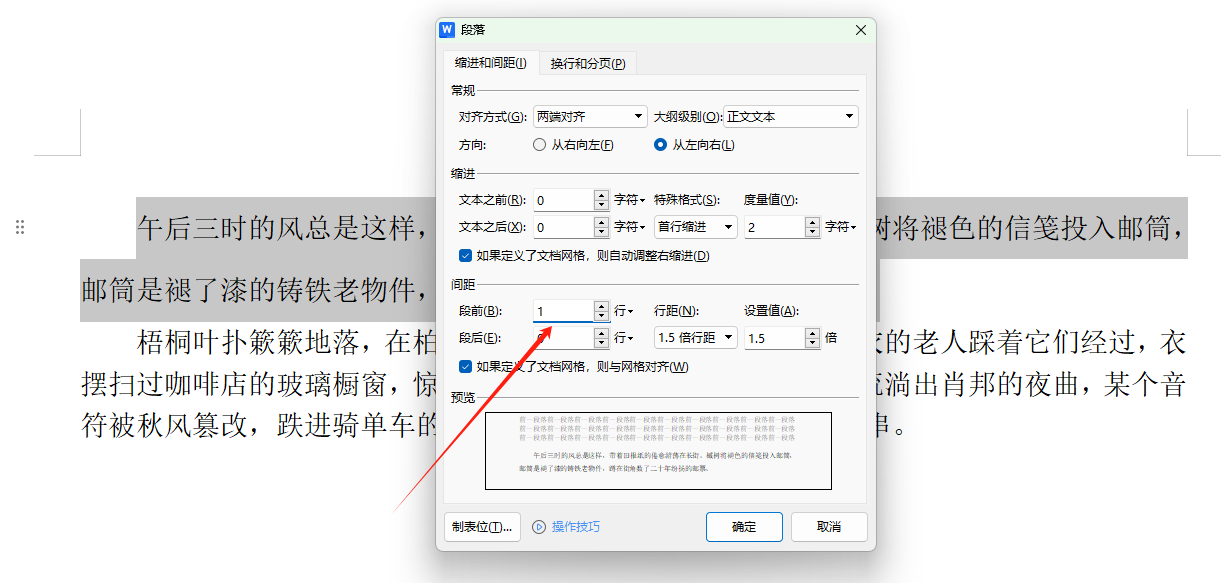設置后的效果:

3.5 文字設置
3.5.1 字體調整
- 選擇要設置的文字,選擇字體
設置后的效果:

3.5.2 字號調整
1. 選擇要設置的文字,選擇字號調整后的效果:

3.5.3 字體顏色
1. 選擇要設置的文字,選擇顏色調整后的效果: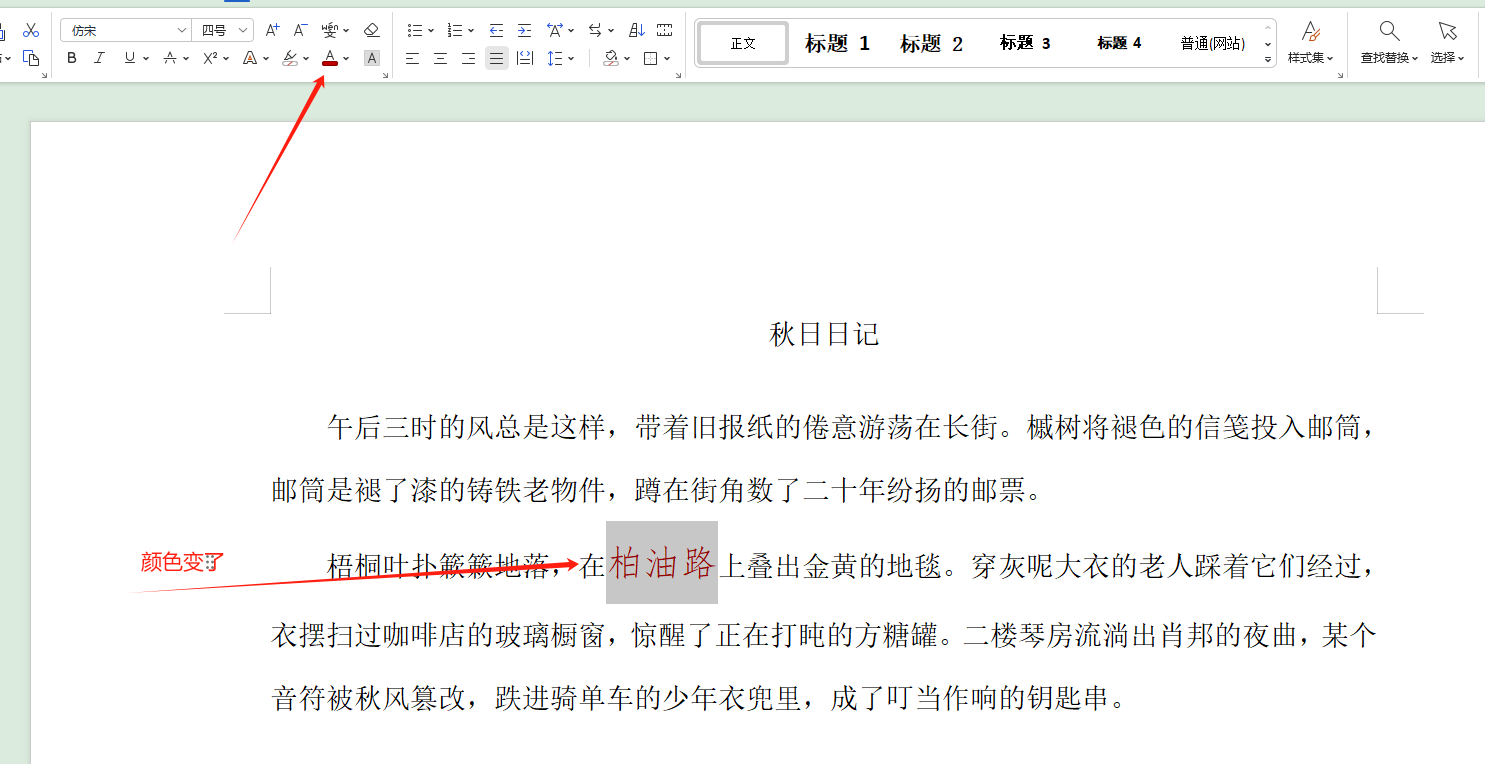
3.5.4 加粗
1. 選擇要設置的文字,選擇加粗調整后的效果:

3.5.5 傾斜
1. 選擇要設置的文字,選擇傾斜調整后的效果:
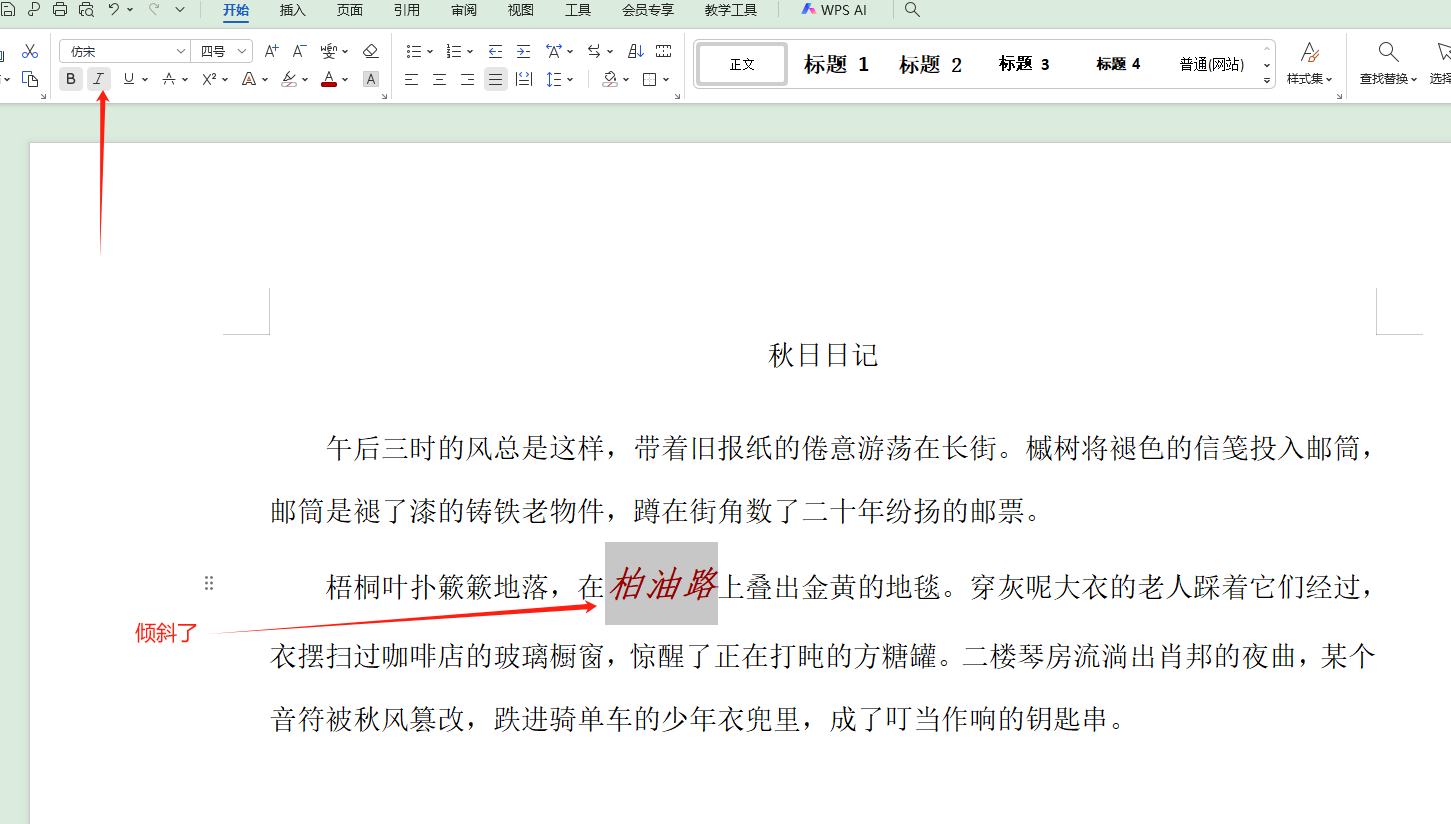
3.5.6 加下劃線
1. 選擇要設置的文字,選擇加下劃線調整后的效果:

3.6 撤消操作
取消操作可以取消之前的輸入文字或設置(如字體大小等等)
- 方法一: Ctrl + z
- 方法二: 菜單欄的撤消操作
-
3.7 改變輸入的起始位置
??光標(閃動的豎線)就是輸入文字的位置,可以通過鼠標左鍵單擊選擇位置,或通過方向鍵移動位置。
四、示例文字
秋日日記
午后三時的風總是這樣,帶著舊報紙的倦意游蕩在長街。槭樹將褪色的信箋投入郵筒,郵筒是褪了漆的鑄鐵老物件,蹲在街角數了二十年紛揚的郵票。
梧桐葉撲簌簌地落,在柏油路上疊出金黃的地毯。穿灰呢大衣的老人踩著它們經過,衣擺掃過咖啡店的玻璃櫥窗,驚醒了正在打盹的方糖罐。二樓琴房流淌出肖邦的夜曲,某個音符被秋風篡改,跌進騎單車的少年衣兜里,成了叮當作響的鑰匙串。


(信號保存與信號捕捉))








)




)
linux命令)

